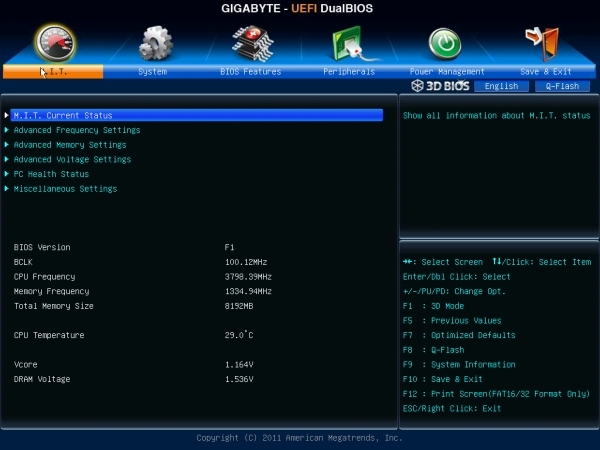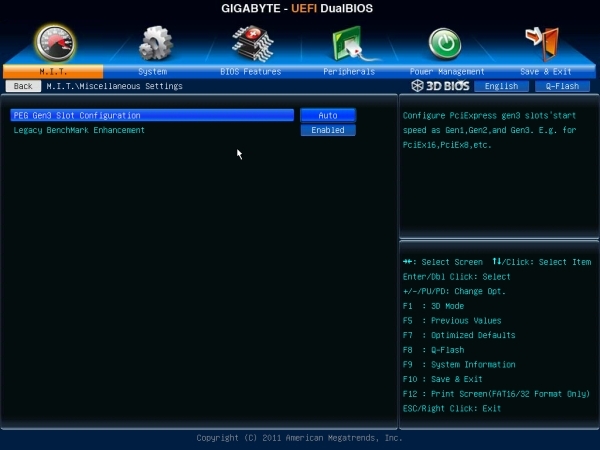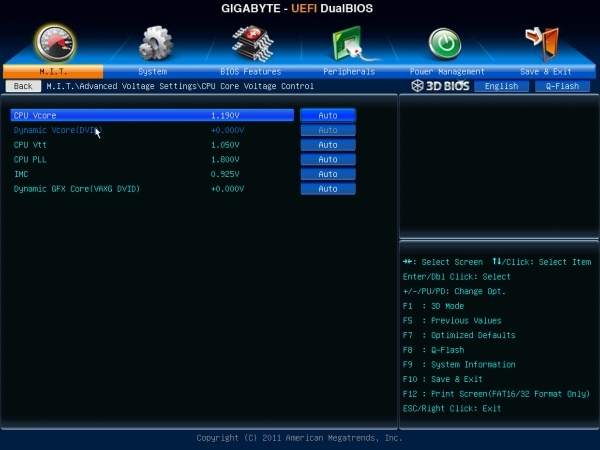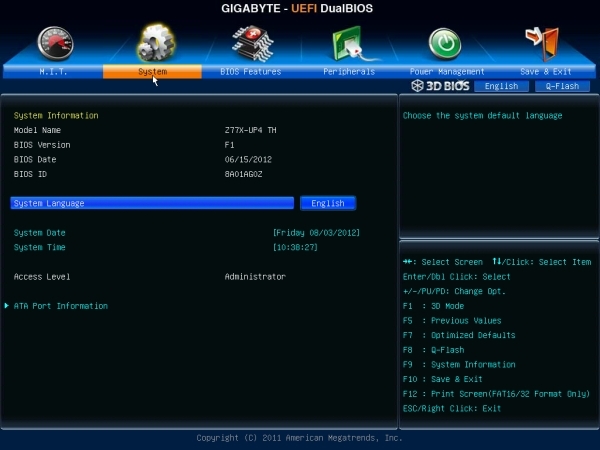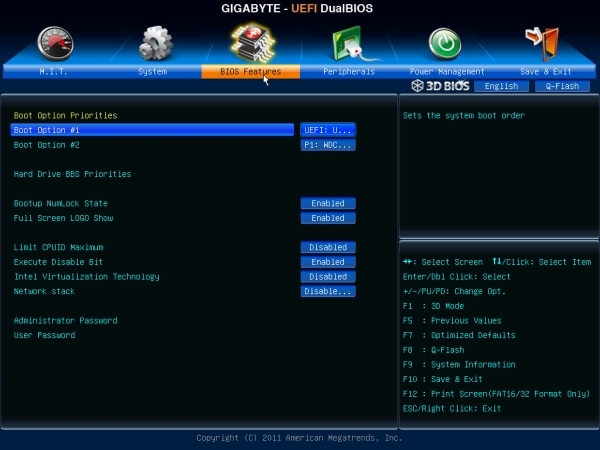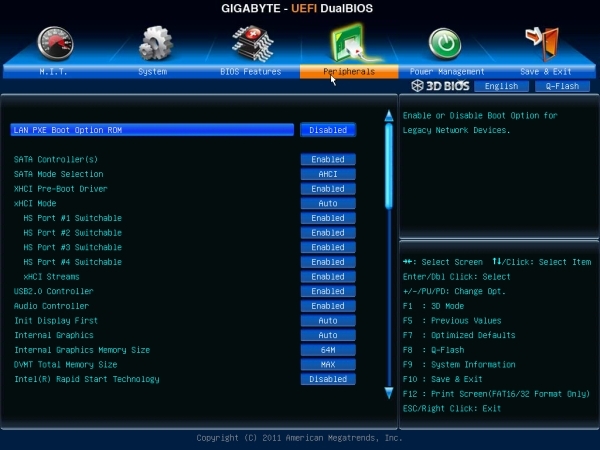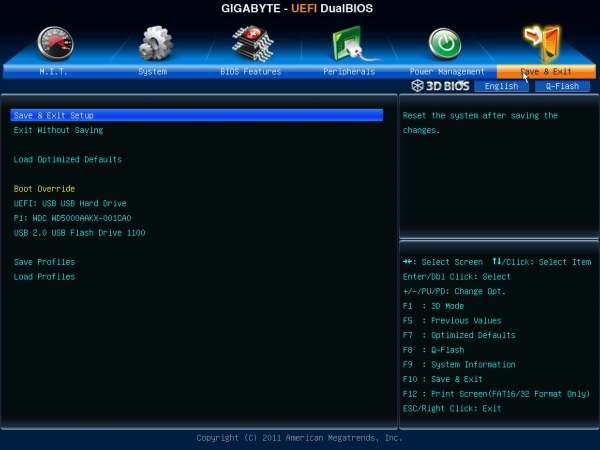Test: Gigabyte Z77X-UP7
Bundkort, Intel d. 09. november. 2012, skrevet af freak_master 6 Kommentarer. Vist: 13124 gange.
#1
Bryder mig sgu ikke om farvevalget..
Ja, jeg er perfektionist. 🙂
Ellers fedt board.
Svaret blev redigeret 1 gang, sidst af las d. 09-11-2012 13:10:01.
Ja, jeg er perfektionist. 🙂
Ellers fedt board.
Svaret blev redigeret 1 gang, sidst af las d. 09-11-2012 13:10:01.
#2
#1 Hvordan har farve noget med perfektionisme at gøre? Farve er da mere en smagssag...:D
#3
Synes måske den skulle længere ned på pris.. den taber jo til Mpower som koster under det halve
#4
Du skriver at: "Bundkortet henvender sig til overclockeren der vil under minus grader...". Jeg kan ikke umiddelbart finde ud af, hvilke tiltag der er lavet med hensyn til det (er det med henblik på kompressor køling, eller mere ekstrem køling? ...en form for større beskyttelse/tolerance mod/af kondens?).
Du ligger ikke tilfældigvis inde med nogle testresultater for ydelse i spil? Det kunne være sjov at vide, om "Virtu MVP" bare er fis i en hornlygte, og/eller om de andre producenter har noget tilsvarende under et andet navn.
Tak for testen uanset hvad :)
Du ligger ikke tilfældigvis inde med nogle testresultater for ydelse i spil? Det kunne være sjov at vide, om "Virtu MVP" bare er fis i en hornlygte, og/eller om de andre producenter har noget tilsvarende under et andet navn.
Tak for testen uanset hvad :)
#5
Den har en LN2 switch, så jeg går da ud fra at når man hiver i den så sker der noget hokuspokus så bundkortet er mere resistent for minusgrader. Hvad ved jeg 😀
#6
Den har en LN2 switch, så jeg går da ud fra at når man hiver i den så sker der noget hokuspokus så bundkortet er mere resistent for minusgrader. Hvad ved jeg 😀
Med denne kontakt kan man, hvis den står længest fra CPU soklen, hurtigt slå CPU'en ned til 1.6Ghz, hvorefter man kan ændre på multiplier via OC Touch. Når knappen bliver skubbet tilbage igen, mod CPU soklen bliver de indstillinger der er sat med OC Touch sat, og man kan validere CPU-z og derefter gå tilbage igen, hvis CPU'en skulle blive lidt ustabil ved den høje frekvens.
Det er alt hvad den gør..